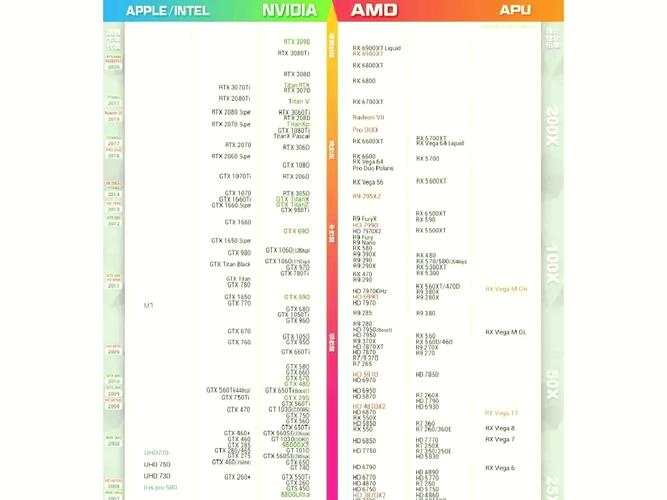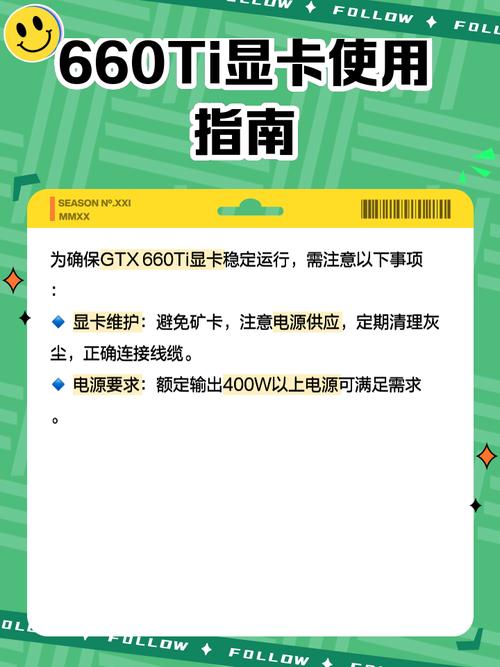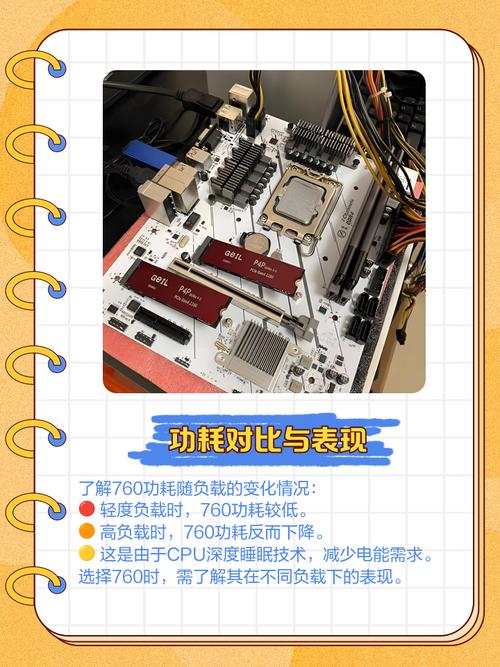GTX760的交火功能能有效增强电脑的图形处理能力,使游戏画面更加流畅,细节更加清晰,从而提升使用体验。但要想顺利实现交火,必须对硬件和软件等多个方面进行精确的操作。接下来,我将为大家详细讲解GTX760交火的具体教程。

需先核实你的主板是否兼容 SLI 技术,因为只有具备这一功能的主板,才能使两枚 GTX760 显卡实现协同作业。此外,电源的功率必须充足,推荐使用 500W 以上的电源,以确保显卡的稳定运作。还需准备两块相同的 GTX760 显卡,并将它们准确插入主板的 PCI-E 插槽中,务必确保安装稳固。

在安装过程中,务必谨慎操作,以防对显卡和主板造成损害。安装完毕后,应当细致地检查显卡的金手指是否与插槽完全吻合,以及各个接口是否都已正确连接。
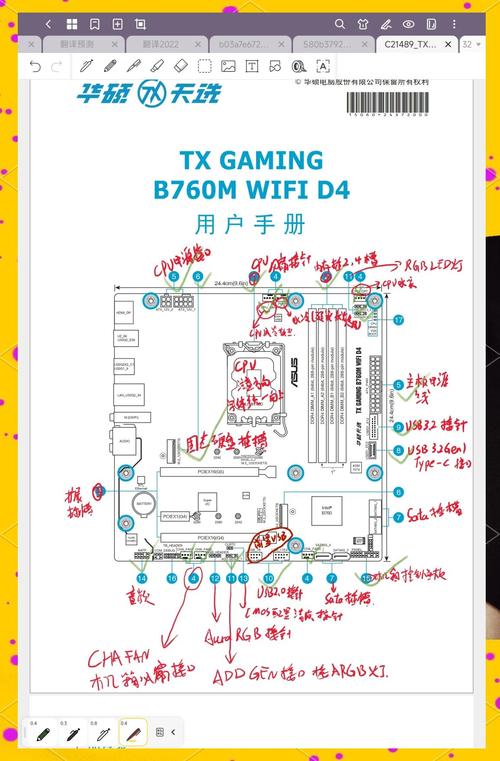
接下来要安装显卡驱动,这一环节极为关键。需访问NVIDIA的官方网站,进入驱动程序下载页面,然后根据自己显卡的具体型号和操作系统版本,下载相应的最新驱动程序。下载完毕后,启动安装程序,依照提示逐步完成安装过程。

在安装过程中,务必保证网络连接稳定,这样才能确保驱动程序能够顺利下载并完成安装。安装完毕后,记得重启您的电脑,以便驱动程序能够正常启动。您可以通过设备管理器来检查显卡驱动是否已经成功安装。
SLI 桥接

通过 SLI 桥接器将 GTX760 显卡进行连接,需将桥接器两端分别插入显卡的 SLI 接口,并确保连接稳固。在安装桥接器时需谨慎操作,以免用力过猛导致接口损坏。
桥接器安装完毕后,需仔细查看是否存在松动的迹象。桥接的质量直接关系到交火性能,因此必须保证桥接器连接得当且牢固。接着,对显卡与主板的连接进行二次检查,以确保整个硬件系统能够正常运行。
BIOS 设置

打开电脑的BIOS配置页面。不同品牌与型号的主板进入BIOS的操作可能存在差异,常见操作包括按下Del键或F2键等。进入BIOS后,需寻找与SLI技术相关的设置选项,并将其调整为“开启”模式。
完成设置后,请进行保存并退出 BIOS。在操作过程中,务必小心谨慎,以免不小心更改了其他关键设置。若对某个选项的具体含义感到疑惑,切勿随意修改。
系统设置
登录系统界面,点击进入NVIDIA控制面板。面板内,浏览至3D设置选项,勾选“管理3D设置”。切换至“全局设置”页面,调整“多GPU模式”为“SLI优化”。
可按需对剩余的3D配置选项进行个性化调整,例如调整垂直同步设置、各向异性过滤等。调整妥当后,只需点击“应用”按钮,即可保存所做的配置更改。
测试验证

完成所有操作后,即可开始测试。运行一些对显卡性能要求较高的游戏或软件,留意画面的流畅度和性能表现。若画面质量显著提高,则表明交火设置已经生效。
测试时若遇到运行不畅、屏幕显示异常等情况,需认真核对前期操作是否完备或存在疏漏。需逐一复查硬件连接是否稳固、驱动程序是否安装正确。你在调整 GTX760 显卡交火模式时有没有遇到困难?欢迎在评论区分享你的经历,别忘了点赞并转发这篇文章。